Каждый человек, кто так или иначе знаком с компьютером и интернетом, знает о существовании браузера Google Chrome. На данный момент это один из самых востребованных и наиболее часто использующихся браузеров во всем мире. Однако далеко не все люди знакомы со встроенными возможностями самого браузера, которые способны значительно облегчить его использование. Горячие клавиши нужны для быстрого доступа ко множеству функций в браузере Google Chrome.
Для чего нужны горячие клавиши в Гугл Хром
Это понятие подразумевает собой одновременное нажатие на клавиатуре компьютера определенных клавиш, способных вызвать запрашиваемую функцию в браузере.
Горячие клавиши в Google Chrome – это команды, которые можно использовать для быстрого доступа к функциям, переключения между открытыми вкладками и работе с веб-страницами.
Они способны обеспечить быстрый доступ к вкладкам Google Chrome, облегчив вашу работу в интернете, и избежать множества промежуточных шагов, которые вы предпринимаете, если не используете горячие клавиши.
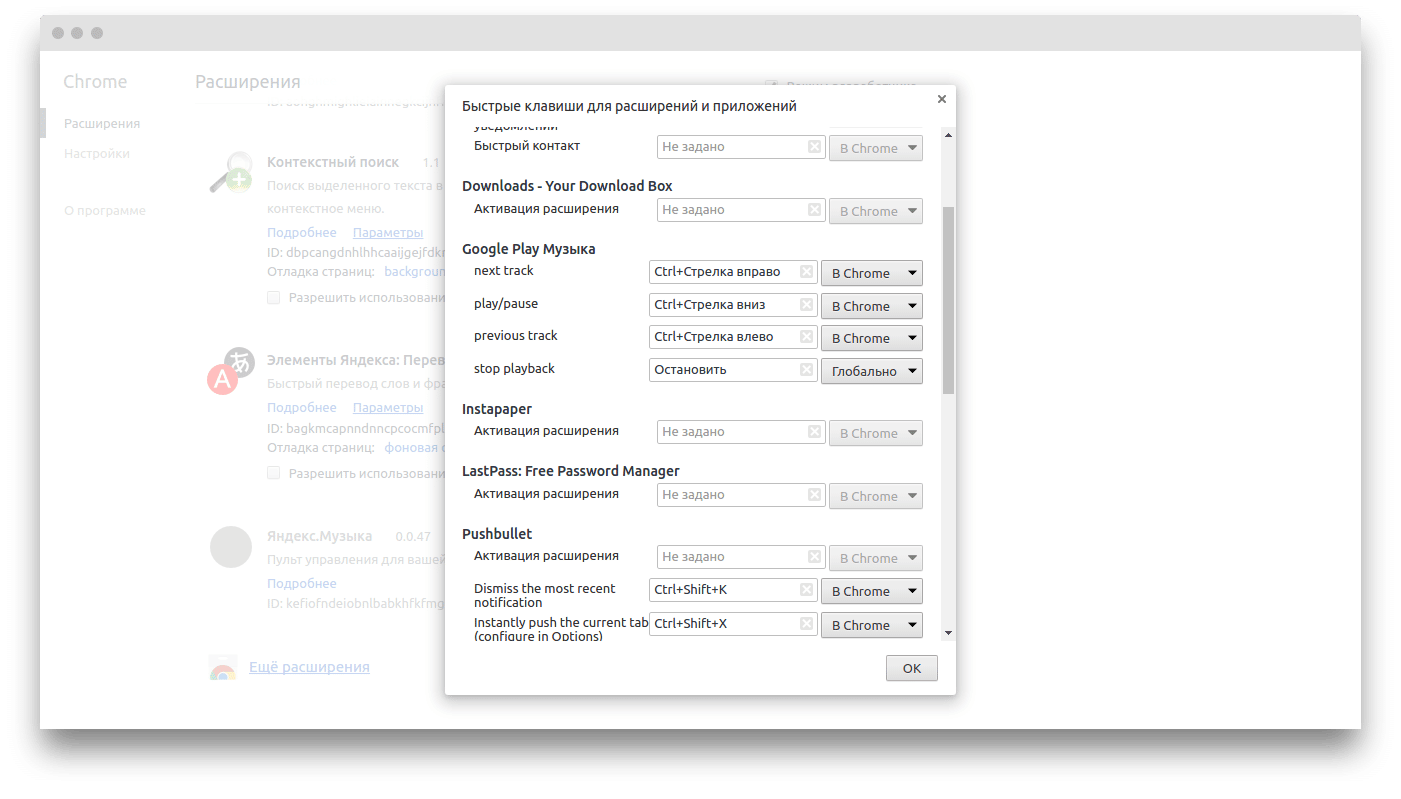
Какие сочетания существуют
Существует множество сочетаний горячих клавиш, которые при нажатии вызывают расширенные функции браузера, например, переход между вкладками или открытие новых окон.
Для каждого расширения можно настроить горячие клавиши вручную.
Для этого придется предпринять несколько последовательных действий:
- В верхнем правом углу браузера найдите три вертикальные точки и нажмите на них;
- В открывшемся списку найдите «Дополнительные инструменты» и наведите на команду курсор мыши, чтобы открыть меню настроек;
- В новом списке найдите кнопку «Расширения» и нажмите на нее, чтобы открыть полное меню расширений;
- В верхнем левом углу нажмите на три горизонтальные полоски рядом с «Расширения» и выберите в открывшемся списке «Быстрые клавиши»;
- В открывшемся окне появятся все установленные в браузере приложения и расширения;
- Выберите нужное вам расширение и в специальном окне установите нужное сочетание клавиш.
Для остальных функций поменять встроенные настройки горячих клавиш в Гугл Хром не получится.
Вкладки и окна
Самыми простыми, и, одновременно, самыми популярными горячими клавишами в браузере являются клавиши, отвечающие за переключение вкладок клавиатурой в Google Chrome. К таким сочетаниям относятся:
- Ctrl и T: открывают новую вкладку в браузере и переходят в нее;
- Ctrl и N: открывают новое пустое окно с домашней страницей;
- Ctrl + Shift и T: возвращают последнюю закрытую вкладку;
- Ctrl + Shift и N: переход браузера в режим «Инкогнито»;
- Ctrl и Tab: переход на следующую открытую вкладку браузера;
- Ctrl и число от 1 до 8: переход на определенную открытую вкладку;
- Ctrl и 9: открывают вкладки с последним открытым сайтом;
- Alt и Home: открывают домашнюю страницу браузера;
- Ctrl и F4: закрывают открытую вкладку;
- Ctrl + Shift и Tab: возвращают на предыдущую страницу;
- Alt и N + пробел: уменьшают масштаб;
- Alt и X + пробел: увеличивают масштаб;
- Ctrl + Shift и W: очищают все открытые сервисы;
- Ctrl + Shift и Q: закрывают браузер.
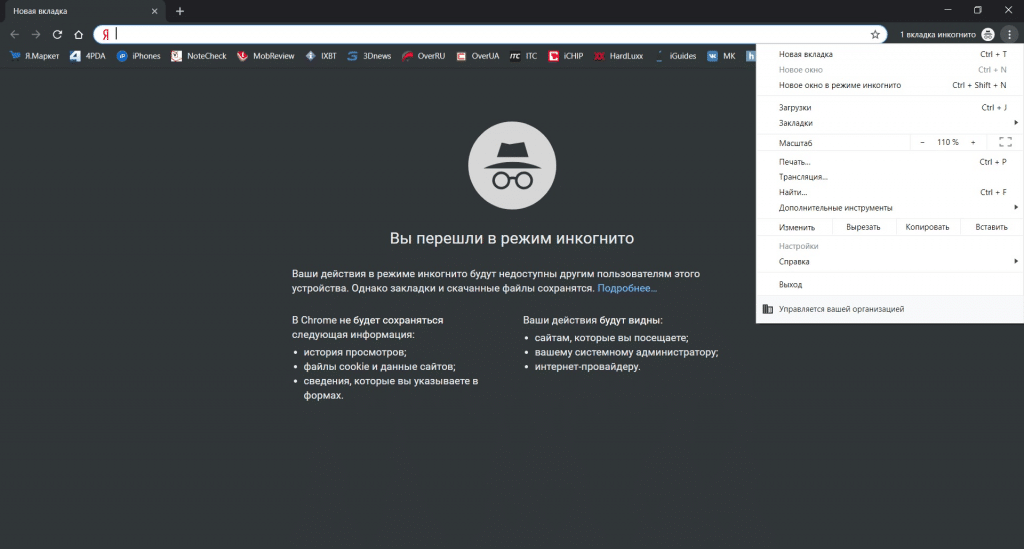
Вызов функций
Для пользователей, которые чаще используют расширенные настройки браузера, нелишним будет узнать следующие горячие клавиши:
- Ctrl и H: открывает историю посещений;
- Ctrl и J: открывает окно с загрузками;
- Ctrl + Shift и B: открыть/закрыть панель закладок в Google Chrome;
- Ctrl + Shift и O: открывает «Диспетчер закладок»;
- Shift и Esc: открывает встроенный диспетчер задач;
- Shift + Alt и T: выбирает первый инструмент на панели инструментов;
- F12 или Ctrl + Shift и J: открывает «Инструменты разработчика»;
- F6: очищает адресную строку;
- F5: обновляет страницу;
- F3: открывает функцию «Поиск текста»;
- Ctrl и G: переход на следующий результат поискового запроса в браузере;
- Ctrl + Shift и G: переход на предыдущий результат поискового запроса в браузере;
- Ctrl + Shift и M: гостевой режим;
- Ctrl + Shift и Delete: открывает «Очистку истории посещений»;
- Alt + Shift и I: обращение в службу поддержки.
Адресная строка
Для тех, кто часто занимается поиском информации в интернете, знание этих горячих клавиш точно не станет лишним. Использование этих сочетаний во много раз ускорит вашу работу в интернете и облегчит поиск необходимой информации:
- Поисковый запрос и Enter: переход на страницу результатов поиска запроса;
- Поисковый запрос + Alt и Enter: открытие новой вкладки с результатами поиска;
- Название поисковой системы и Tab: смена или выбор поисковика;
- Наименование сайта + Ctrl и Enter: автоматически добавляет к названию сайта www и .com;
- Стрелка вниз+ Shift и Delete: убирает самые частые запросы.
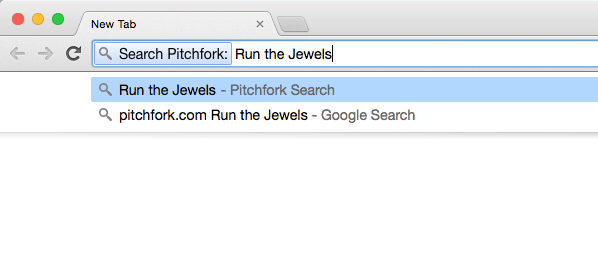
Работа с веб-страницами
Тем, кто часто работает с веб-страницами, будет весьма полезно ознакомиться с этим списком горячих клавиш, чтобы ускорить свой рабочий процесс и пропускать множество промежуточных шагов между введением запроса и получением результата. Популярными горячими клавишами для работы с веб-страницами являются:
- F11: включение/отключение полноэкранного режима;
- Ctrl и E: запуск поисковика в открытой вкладке;
- Ctrl и F: открытие поиска по фразе на текущей странице сайта;
- Ctrl и P: открытие настроек печати открытой вкладки;
- Ctrl и S: открытие параметров сохранения вкладки;
- Tab: переход между вкладками;
- Esc: остановка загрузки страницы или возвращение назад;
- Ctrl + 0 и выбор файла: сохранение объекта с помощью сервера Гугл;
- Ctrl и U: открытие HTML сайта;
- Ctrl и D: сохранение страницы в закладки;
- Ctrl + Shift и D: сохранение всех открытых вкладок в закладки и создание отдельной для них папки;
- Ctrl и +: увеличивает масштабирование страницы;
- Ctrl и -: уменьшает масштабирование страницы;
- Ctrl и 0: выставляет масштаб страницы на стандартные настройки;
- PgDn и пробел: пролистывает страницу вниз;
- Shift и пробел: пролистывает страницу вверх;
- Shift и Tab: переключает на последний компонент страницы;
- Home: поднимает к самому верху страницы;
- End: опускает в самый низ страницы;
- Зажатие Shift и колесо мышки: прокрутка страницы вверх/вниз;
- Alt и N: выделяет уведомление на экране;
- Alt + Shift и A: подтверждает запрос уведомления;
- Alt + Shift и D: отклоняет запрос уведомления;
- Alt и Home: открывает новую вкладку с домашней страницей;
- Ctrl и Backspace: удаляет предыдущее написанное слово.
Это самые наиболее часто используемые сочетания горячих клавиш, которыми пользуются те, кто часто работает с информацией в интернете. Даже для обычных пользователей знание этих горячих клавиш существенно облегчит работу с браузером и повысит эффективность ваших рабочих навыков.
Все команды запоминать сразу не обязательно, их можно легко выучить в процессе использования. Позднее вы даже не будете задумываться об их применении, все будет происходить на автомате.







